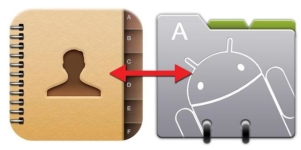
در صورت گم شدن ، چگونه مخاطبین Google را در Android بازیابی کنیم؟
2 موثرترین راهها برای بازگرداندن مخاطبین از دست رفته در اندروید.
دلایل از دست دادن مخاطبین در دستگاه شما می تواند بسیار متفاوت باشد. کودک می تواند دستگاه را بگیرد و تمام شماره ها را از نوت بوک حذف کند ، شما به اشتباه تلفنی را که می خواستید حذف کردید یا نیاز فوری به تنظیم مجدد تنظیمات تلفن های هوشمند در کارخانه دارید ، اما فراموش کرده اید که داده ها را از آن ذخیره کنید. ناامید نشو. در این مقاله ، ما به شما خواهیم گفت که چگونه این مشکل را اصلاح کرده و مخاطبین گمشده را برگردانید.
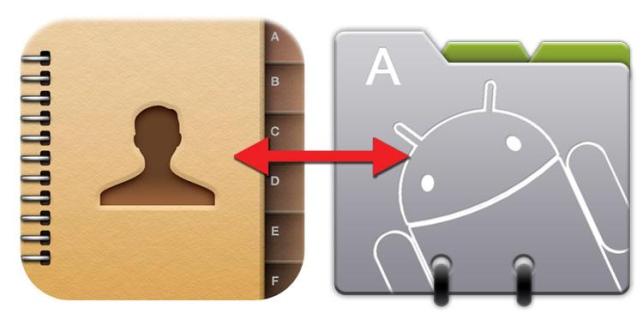
Google تماس با Google در Android
- همه به یاد می آورند که هنگام خرید تلفن با سیستم عامل Android و اولین گنجاندن آن ، سیستم درخواست می کند حساب Google را ایجاد کند. با استفاده از این حساب ، کاربر نه تنها می تواند تلفن را در برنامه های مختلف ثبت کند بلکه اطلاعات را از طریق تلفن موجود در آن ذخیره می کند
- "ذخیره سازی ابری" به گونه ای عمل می کند که وقتی برخی از عکس ها یا فیلم های جدید روی تلفن قرار می گیرند ، هماهنگ سازی خودکار پرونده ها در دستگاه با پرونده های فایل حساب وجود دارد. همین اتفاق در مورد مخاطبین رخ می دهد. وقتی کاربر مخاطب جدیدی را به نوت بوک اضافه می کند ، در سرور از راه دور خوانده و ذخیره می شود
- اگر نیاز به بازگرداندن مخاطبین از دست رفته در دستگاه دارید ، به نوت بوک بروید و "اقدامات اضافی" را در گوشه بالا سمت راست انتخاب کنید ، پس از آن "بازگرداندن مخاطبین" در مقابل شما ظاهر می شود
- روند بازیابی بسیار ساده است. وقتی آخرین مخاطبین را به نوت بوک اضافه کردید ، باید یک تاریخ و زمان تقریبی وارد کنید
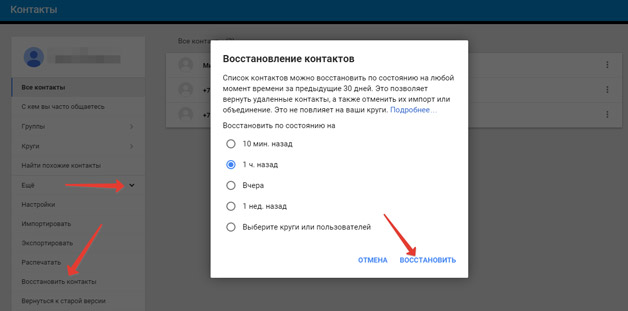
- همین کار را می توان از طریق وب سایت رسمی Google انجام داد. حساب خود را وارد کنید و در بخش "بیشتر" ، "بازگرداندن مخاطبین" را انتخاب کنید. دستگاه گره خورده به حساب را نشان دهید و دستورالعمل های روی صفحه را دنبال کنید
بازگرداندن مخاطبین توسط برنامه های سوم
- هماهنگ سازی خودکار با ذخیره سازی ابر در ابتدا روشن است ، اما اگر ناگهان آن را خاموش کردید و راهی برای دریافت اطلاعات لازم از حساب وجود ندارد ، می توانید این کار را با استفاده از برنامه های شخص ثالث انجام دهید
- رایج ترین این برنامه ها Easeus Mobisaver است. این امکان را به شما می دهد تا نه تنها مخاطبین ، بلکه سایر اطلاعات ، از جمله تاریخچه تماس ها و پیام های پیام کوتاه را بازیابی کنید
- برای بازگرداندن مخاطبین با استفاده از این برنامه ، ابتدا باید اشکال زدایی توسط USB را در دستگاه خود فعال کنید. برای انجام این کار ، به تنظیمات بروید ، بخش منو "برای توسعه دهندگان" را انتخاب کنید و در "اشکال زدایی توسط USB" ، عملکرد را روشن کنید
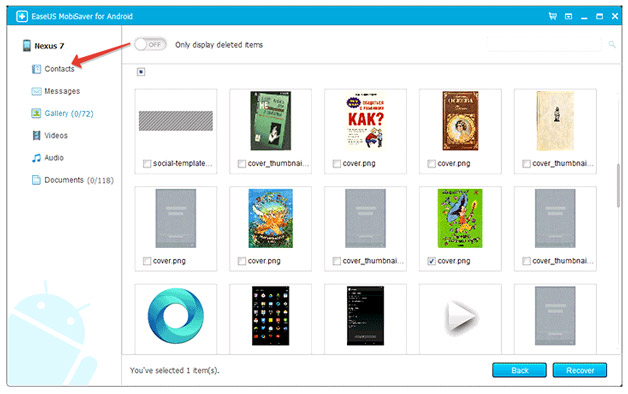
- پس از آن ، تلفن هوشمند را از طریق کابل USB به رایانه وصل کنید ، صبر کنید تا رایانه دستگاه را تشخیص دهد و برنامه از قبل بارگیری شده را شروع کند. پس از شروع برنامه ، شروع را فشار داده و مدتی صبر کنید. اگر همه چیز با موفقیت پیش رفت ، برنامه در سمت راست بر روی نام دستگاه شما و لیستی از بخش ها نمایش داده می شود. بخش "مخاطبین" را انتخاب کنید ، که در آن مخاطبین لازم برای بازیابی اختصاص داده می شوند و روی "بازیابی" کلیک می کنند. مدتی صبر کنید ، دستگاه را از رایانه خاموش کرده و مجدداً راه اندازی کنید. سپس به نوت بوک بروید و اگر همه چیز با موفقیت پیش رفت ، مخاطبین گمشده شما باید در آن نمایش داده شوند
- به همین روش ، سایر اطلاعات قابل ترمیم هستند. پیام ها ، فیلم ها ، موسیقی و عکس. فقط بخش مربوطه را در برنامه انتخاب کنید و تمام اقدامات مشابه را انجام دهید
نکته مهم: برای عملکرد صحیح این برنامه و دیگران دیگر ، توصیه می شود یک ریشه راست بدست آورید. بدون آنها ، ممکن است بهبودی رخ ندهد. به یاد داشته باشید که دریافت ریشه راست شما را از ضمانت دستگاه و به روزرسانی های رسمی سیستم عامل محروم می کند
